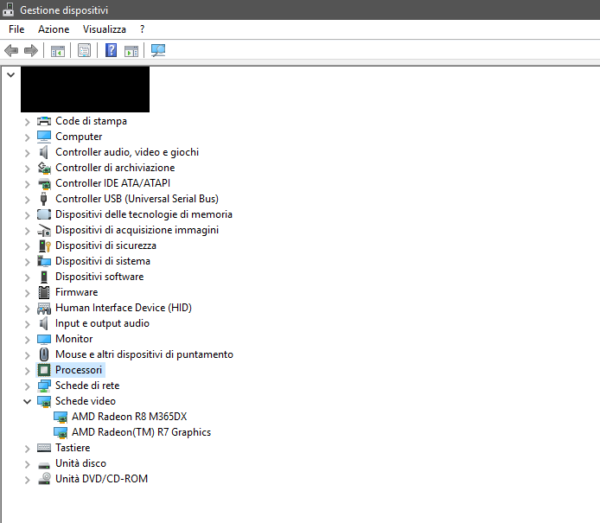Molte volte, per necessità, siamo costretti a dover disattivare alcune componenti del nostro PC, e tra queste anche la scheda video, che sarà la principale protagonista di questo articolo; infatti vedremo come disattivare la scheda video integrata.
Come disattivare la scheda video integrata di un PC fisso
Tale procedura potrebbe essere eseguita per vari motivi, come ad esempio far spazio ad una nuova scheda video dedicata NVIDIA o AMD, a discapito di una scheda video integrata Intel o AMD che verrà disattivata, oppure a causa di conflitti hardware/software esistenti con tale scheda. A prescindere dal motivo per cui vogliate eseguire tale processo, vi spiegheremo come disattivare la scheda video da qualsiasi PC fisso.
La procedura che stiamo per illustrarvi non è solo per i terminali Windows, ma è applicabile a tutti i tipi di sistema operativo, come ad esempio Linux e MacOS. Inoltre tale procedura è attuabile solamente su PC fissi, poiché su un notebook non è possibile disattivare completamente la scheda video integrata.
Installare la scheda video dedicata
Il primo passaggio da compiere è quello di montare la scheda video dedicata all’interno del vostro computer fisso; dopodiché dovrete collegare il monitor ad una delle porte presenti dietro la scheda video e successivamente installare i driver della scheda che avete acquistato. Una volta montata, per smettere di utilizzare la scheda video integrata nel terminale, non dovrete far altro che scollegare il monitor da quest’ultima e collegarla alla scheda neo-acquistata. Solitamente, con questa semplice operazione, la scheda video integrata dovrebbe automaticamente disattivarsi; se così non fosse, allora dovrete eseguire la prossima operazione.
Disattivare la scheda video integrata attraverso “Gestione dispositivi”
Montata e installata la nuova scheda video dedicata, dovrete procedere con la disattivazione della scheda video integrata del vostro PC. Per prima cosa avviate il vostro PC, dopodiché premete contemporaneamente i tasti “Windows” ed “R“; fatto ciò, e comparsa l’apposita barra di ricerca, dovrete digitare “devmgmt.msc“. Dopo aver premuto invio, comparirà sul vostro schermo una finestra chiamata “Gestione dispositivi“; qui dovrete cliccare su “Scheda video“, selezionare la vostra scheda video integrata e, dal menu che vi comparirà cliccando sul tasto destro del mouse, scegliere “Disabilita” o “Disabilita dispositivo“. A questo punto non dovrete far altro che riavviare il vostro terminale e seguire la prossima procedura.
Disattivare la scheda video integrata dal BIOS o dall’UEFI
Disattivata la scheda video integrata attraverso “Gestione dispositivi”, non vi rimarrà altro da fare che disattivare tale scheda anche dal BIOS o dall’UEFI. Per entrare nel BIOS o nell’UEFI di un determinato PC basterà cliccare, durante l’avvio, un determinato tasto della tastiera; quest’ultimo cambia a seconda della scheda madre montata sul terminale, per maggiori dettagli vi invito a leggere la nostra apposita guida. Tornando alla nostra guida, una volta entrati nel BIOS o nell’UEFI, dovrete cercare la sezione contenente la lista di tutti i dispositivi integrati nel PC. Questi di solito si trovano nel menu Advanced, nella sezione Onboard Device Configuration, Integrated Peripherals o simili. Trovata la sezione, dovrete modificare la voce Primary Graphics Adapter, Primary Video Controller, Initiate Graphic Adapter, Display Boot Priority o qualcosa di simile, assegnando alla scheda video integrata la priorità più bassa. Quindi dovreste trovarvi al primo posto una delle voci AUTO, GFXo, PEG o PCIE, ovvero la scheda video dedicata e a seguire le altre voci PCI, GPP, IGP, UMA, IGFX, iGPU e così via. Se invece il vostro BIOS o UEFI presentasse una voce del tipo Onboard Graphics o Internal Graphics, allora non dovrete far altro che impostare tale voce su “Disable“. Una volta ultimato il tutto, basterà che usciate dal BIOS o dall’UEFI, salvando le modifiche apportate, e che infine riavviate nuovamente il vostro PC.